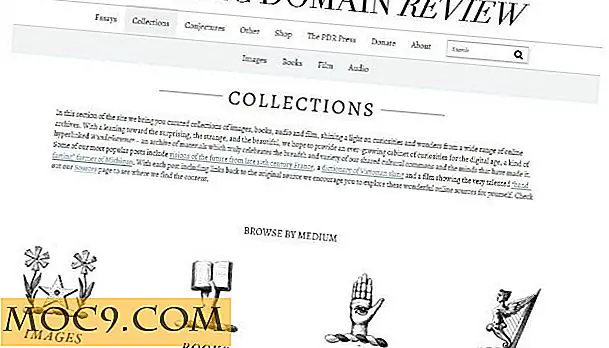Slik formaterer du SD-kortet i Android
Nå og da slutter telefonens microSD-kort til å fungere riktig og må formateres. Akkurat som en smarttelefon som trenger en tilbakestilling av fabrikken for å prøve å kvitte seg med merkelig oppførsel, trenger et SD-kort en ny start ved å formatere den. Hvis du tenker på å selge Android-enheten din og ikke vil at informasjonen skal gå med den, vil formatering av SD-kortet også komme til nytte.
Advarsel : Ved å formattere SD-kortet, vil du miste alt du har lagret på det, inkludert bilder, musikk og andre filer. Pass på at du har sikkerhetskopiert alle filene dine.
Det er mange måter å formatere et SD-kort på en PC på. Denne artikkelen viser deg hvordan du formaterer ditt SD-kort på en Android-enhet.
Merk : Denne artikkelen gjelder kun for en Android-enhet med et SD-kortspor.
Formatering av SD-kortet på Android
1. (Hopp over dette trinnet hvis ditt SD-kort allerede er i telefonen) Sett MicroSD-kortet inn i telefonen.

For å sette inn kortet i Android-telefonen din, må du først fjerne bakpanelet og ta ut batteriet. Hvis du formaterer SD-kortet på en Android-nettbrett, finner du SD-kortleseren på siden av nettbrettet. Du må selvfølgelig bare gjøre dette hvis du formaterer et SD-kort som ikke er det som allerede finnes på telefonen din, og hvis telefonen eller nettbrettet ditt kom med et SD-kortspor.
2. Når du har satt inn SD-kortet, går du til "Meny -> Innstilling -> Lagring" for å få tilgang til Lagringsinnstillinger.

3. Her ser du alternativet "Format Card" og "UnMount SD Card" -alternativet. For å komme i gang, trykk bare på førstevalg, men hvis det er gråtonet, må du trykke på "Unmount SD card" først.

4. Når du trykker Format SD-kort, vil du bli informert to ganger om at alle dataene dine blir slettet. Bare trykk på "Format SD-kort" og "Slett alt" for å fullføre. Husk at etter at SD-kortet er formatert, må du trykke på "Monter SD-kort" for å få telefonen til å gjenkjenne og bruke SD-kortet.

Du er ferdig. Når du har fullført disse trinnene, har du et nylig formatert SD-kort, slik at du kan starte over. SD-kortet vil bli formatert til FAT32 filsystemtype.
Kan et skadet SD-kort formateres?
Ja det kan det. Du trenger bare å sette den inn som du alltid har, og slå av telefonen. Slå den tilbake og følg formateringstrinnene som er oppført ovenfor. Når du er ferdig, bør du ikke se den skadede SD-kortmeldingen, og du bør kunne se hvor mye minne det har.
Forslag til hvordan du unngår SD-kortskade og feilmelding

Det er ganske mange ting du kan gjøre for å unngå å få en feil eller skadet SD-kortmelding. For eksempel bør du aldri fjerne SD-kortet når du ser eller lagrer bilder og slår på / av enheten, og aldri endre minnekortet når enheten er på.
Når du ser på bildene dine eller tar bilder når telefonens batteri er lavt, er noe du vil unngå. Hvis du oppdager at du alltid arbeider med skadede SD-kort, er det en god sjanse for at enheten din skader minnekortene dine, og du vil kanskje ta den i bruk for å få problemet løst.
Formaterer SD-kort på Android 6.0 Marshmallow

Hvis du er en av de heldige brukerne som allerede nyter Android 6.0, er det noe du bør vite når du formatterer ditt SD-kort. Når du setter inn et SD-kort med denne Android-versjonen, blir du spurt om du vil behandle den som et internt lagringsplass eller bærbar lagring.
Hvis du velger bærbar lagring, blir SD-kortet behandlet akkurat som en flyttbar lagring. Hvis du velger intern lagring, blir SD-kortet formatert og kryptert. Før du velger "Intern lagring", tenk nøye fordi når dette alternativet er valgt, vil SD-en din bli behandlet som sådan og vil ikke bli lest av PCen. Hvis du en dag velger å ta den ut, skyv den inn i en adapter og på datamaskinen. SD-kortet, fra nå av, vil være telefonens viktigste lagringsplass.
Konklusjon
Med denne metoden vil ditt SD-kort få den nye starten det har blitt spurt om, og forhåpentligvis vil eventuelle problemer du har hatt med SD-kortet forsvinne. Hvis du fant denne informasjonen nyttig, ikke glem å gi den en del, og vær så snill å slippe noen kommentarer eller spørsmål i kommentarene.